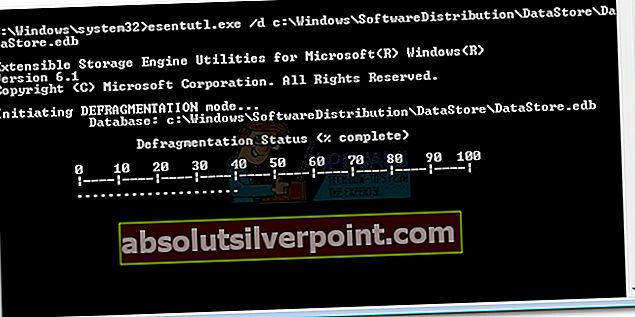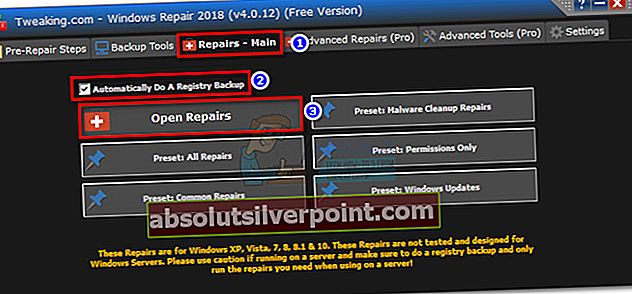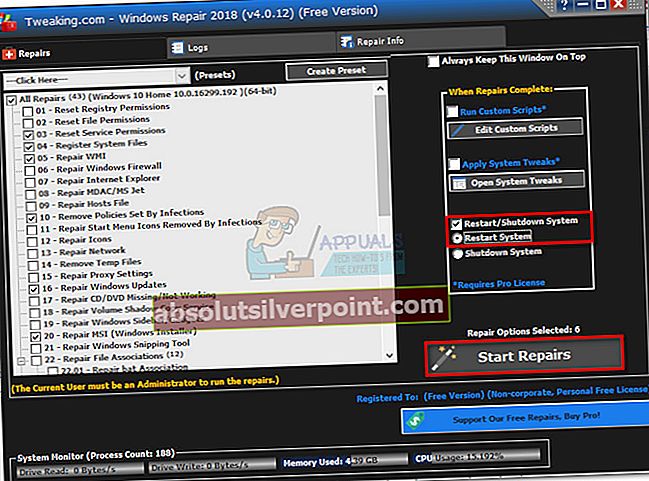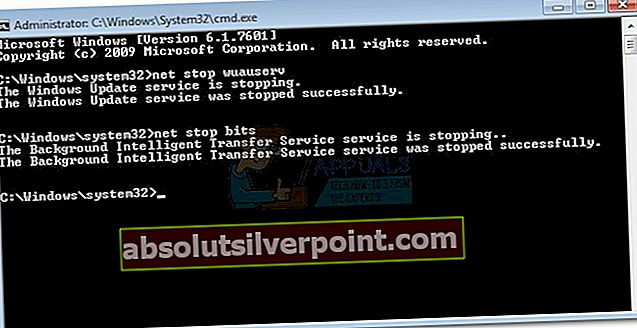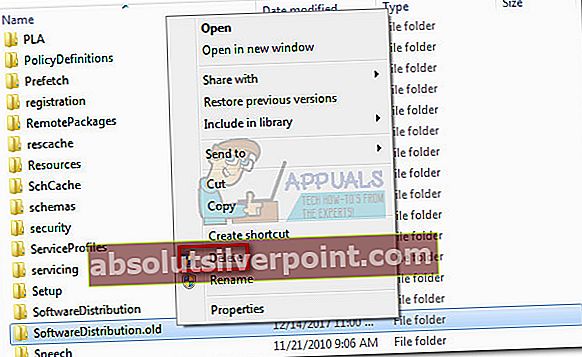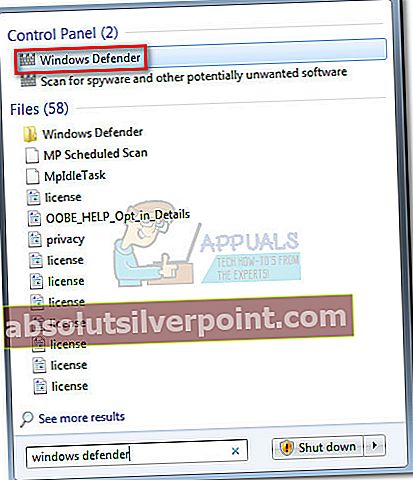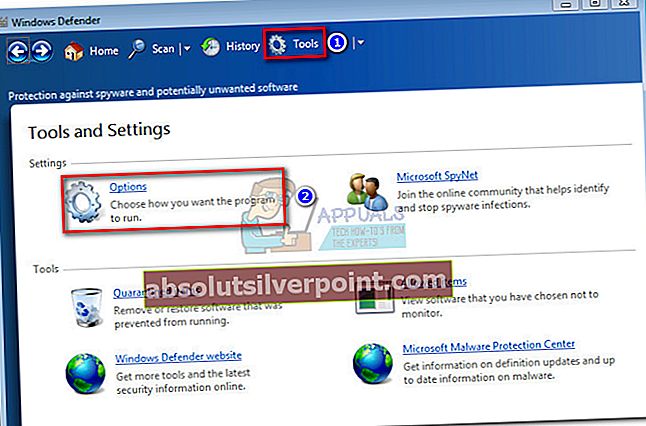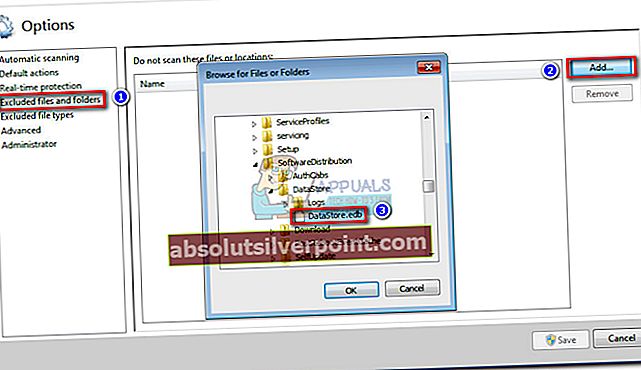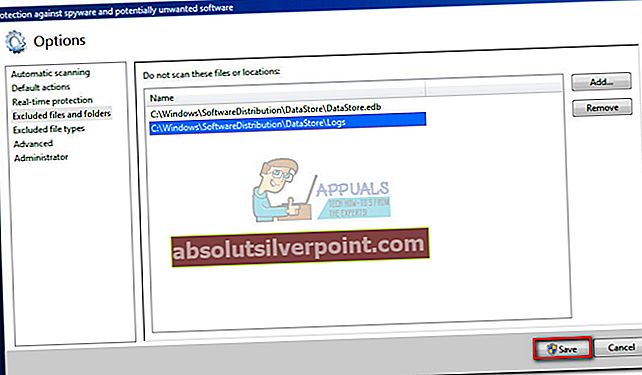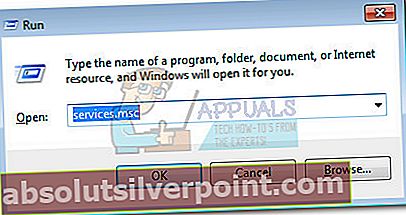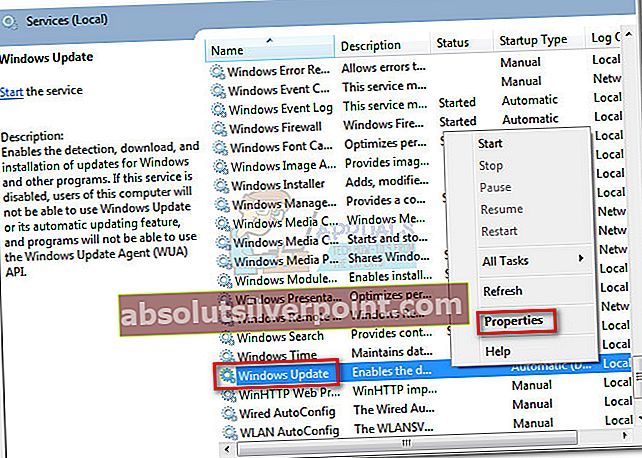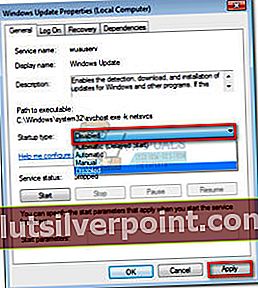DataStore.edb er en legitim Windows-loggfil som holder oversikt over alle Windows-oppdateringer som brukes på systemet. DataStore.edb loggen vil vokse i størrelse eller hver Windows Update-sjekk. Filen ligger under Distribusjon av programvare mappe (C: \ Windows \ SoftwareDistribution \ DataStore \ DataStore.edb) Selv om viktigheten av filen er ubestridt, har noen brukere funnet at systemene deres bruker mye tid på å lese og skrive til DataStore.edb, hogging mange ressurser til det punktet hvor PC-en blir redusert betydelig. Ved etterforskning med Ytelsesmonitor, brukere som står overfor dette problemet rapporterte at prosessen svchost.exe (netsvcs) bruker alle diskressursene til å lese datastore.edb på over 120 MB / min - dette gjør at datamaskinen ikke kan gjøre noe annet. Fra det vi samlet, er dette først og fremst et problem med Windows 7 og Windows Vista.
Selv om viktigheten av filen er ubestridt, har noen brukere funnet at systemene deres bruker mye tid på å lese og skrive til DataStore.edb, hogging mange ressurser til det punktet hvor PC-en blir redusert betydelig. Ved etterforskning med Ytelsesmonitor, brukere som står overfor dette problemet rapporterte at prosessen svchost.exe (netsvcs) bruker alle diskressursene til å lese datastore.edb på over 120 MB / min - dette gjør at datamaskinen ikke kan gjøre noe annet. Fra det vi samlet, er dette først og fremst et problem med Windows 7 og Windows Vista.
Som det viser seg, datastore.edb filen leses av Windows-oppdateringskomponenten når en ny oppdatering venter. Avhengig av omstendighetene og spesifikasjonene til PC-en din, kan det gjøre at maskinen din ikke kan brukes mens den datastore.edb filen blir avhørt.
Hvis du sliter med dette aktuelle problemet, er det noen få løsninger som brukere har funnet å lykkes med å løse denne ødeleggende oppførselen. Nedenfor har du en samling løsninger som har gjort det mulig for brukere å løse problemet. Følg hver metode i rekkefølge til du finner en løsning som fungerer i din situasjon.
Merk: Hvis du er på Vista, kan du starte direkte med Metode 2.
Metode 1: Installer Windows Update KB3050265 (kun Windows 7)
Microsoft var rask med å løse problemet og ga ut en WindowsUpdate Client Update for å fikse dette problemet. Oppdateringen skulle fikse ineffektiviteten til WU (Windows Update) når du søker og installerer oppdateringer, og reduserer dermed lengre lesetider for datastore.edb fil.
Selv om brukere fant ut at oppdateringen var gunstig for å redusere deteksjonstiden og bruken av RAM og disk, klarte ikke løsningen å løse problemet for alle. For det første vil løsningen bare fungere med Windows 7 - det ble aldri utgitt noen offisiell løsning for Vista. Enda mer rapporterte noen brukere at denne oppdateringen helt brøt WU-komponenten med feileneWindowsUpdate_80244019 ellerWindowsUpdate_dt000.
Husk at oppdateringen er valgfri og vil ikke bli brukt med mindre du installerer den selv. Hvis du støter på dette problemet i Windows 7, følger du veiledningen nedenfor for å installere Windows Update KB3050265.Hvis det ikke fungerer, må du fjerne oppdateringen og gå til de andre metodene nedenfor:
- Gå til en av lenkene nedenfor i henhold til Windows-versjonen din og last ned den riktigeKB3050265 Oppdater:
Windows Update KB3050265 (32Bit)
Windows Update KB3050265 (64Bit)
- Når oppdateringen er lastet ned, åpner du installasjonspakken og starter systemet på nytt når det er installert.
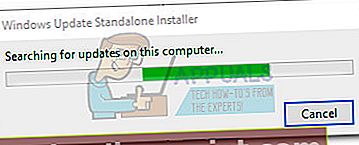 Merk: Du kan også installere den rett fra PCen din ved å gå til Kontrollpanel> System og sikkerhet> Windows Update> Vis alle tilgjengelige oppdateringer> Valgfritt. Se deretter manuelt etterKB3050265oppdater og installer den.
Merk: Du kan også installere den rett fra PCen din ved å gå til Kontrollpanel> System og sikkerhet> Windows Update> Vis alle tilgjengelige oppdateringer> Valgfritt. Se deretter manuelt etterKB3050265oppdater og installer den.
Hvis du finner ut at dette ikke løser problemet ditt, åpner du et Run-vindu (Windows-tast + R) og type kontrolloppdatering. Gå deretter til Se installert oppdateringslogg> Avinstaller oppdateringer og avinstallereKB3050265Oppdater. Når du er avinstallert, flytt til Metode 2.
Metode 2: Bruke esentutl.exe til å defragmentere datastore.edb
Før vi utforsker mer grundige løsninger, la oss se om defragmentering av datastore.edb-filen løser problemet. Tilsynelatende er dette bare en midlertidig løsning da problemet vil vises igjen i tide da datastore.edb-filene samler nok ny informasjon.
Denne metoden innebærer bruk av esentutl.exe verktøy for å defragmentere DataStore.edb fil. I tillegg til å gjøre filen mer tilgjengelig for programmene som trenger å skrive eller lese fra den, vil denne prosessen også redusere størrelsen betydelig. Her er en rask guide gjennom det hele:
- Vi må åpne et forhøyet ledetekstvindu for å ha de riktige tillatelsene. For å gjøre dette, klikk påStart i nederste venstre hjørne og søk etter “cmd“. Høyreklikk deretter påLedetekstenog velgKjør som administrator.

- Skriv inn følgende kommando i det forhøyede ledetekstvinduet og trykk Tast inn:esentutl.exe / d C: \ windows \ SoftwareDistribution \ DataStore \ DataStore.edb
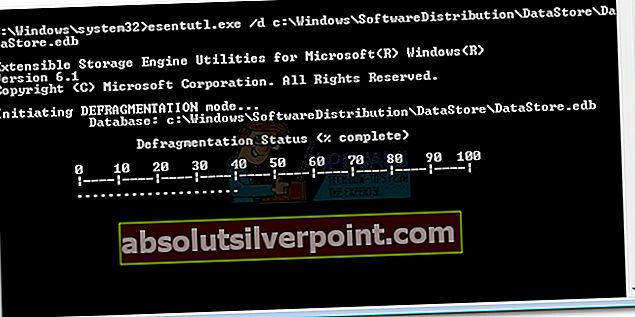
- Når prosessen er fullført, må du starte systemene dine på nytt og se om symptomene har blitt bedre. Hvis du fortsatt sliter med problemet, kan du gå til metoden nedenfor.
Metode 3: Bruke Windows Repair (All-in-One)
Hvis de offisielle løsningene ikke fungerte eller ikke gjaldt, er det en annen populær løsning som løser problemet hvis det er relatert til korrupsjon i systemfiler.
Windows-reparasjon (Alt-i-ett) er et gratis verktøy som inneholder en samling reparasjoner for alle Windows-versjoner. Denne programvaren lar oss fikse ethvert WU-problem som kan forårsake problemet. Her er en rask guide til bruk Windows reparasjon for å fikse dette problemet:
- Last ned den bærbare versjonen av Windows Repair fra denne lenken (her).
- Pakk ut alle filene i Windows Repair-arkivet.
- Dobbeltklikk på Repair_Windows kjørbar for å åpne verktøyet.
- Vent til den første kontrollen er fullført, og klikk deretter på Reparasjoner - Main fanen. Merk deretter av i boksen ved siden av Gjør automatisk en sikkerhetskopi av registret og klikk på Åpne reparasjoner.
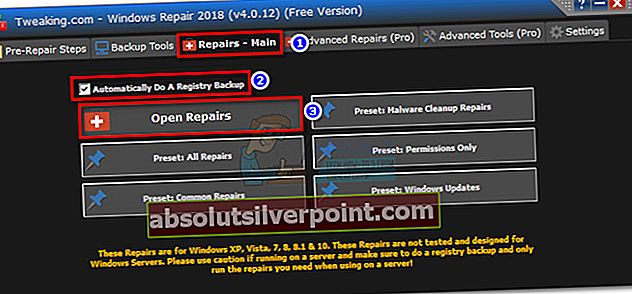
- Etter noen korte øyeblikk vil du se en liste over alle tilgjengelige reparasjonsstrategier. Siden vi bare trenger noen få av dem for vårt formål, fjerner du merket for alle reparasjonsstrategier. Aktiver deretter bare følgende på nytt:
Tilbakestill servicetillatelser
Reparer WMI
Registrer systemfiler
Fjern politikk satt etter infeksjon
Reparer Windows-oppdateringer
Reparer MSI (Windows Installer)
- Forsikre deg om at Omstart boksen er aktivert, og klikk deretter på Start reparasjoner og vent til prosessen er fullført.
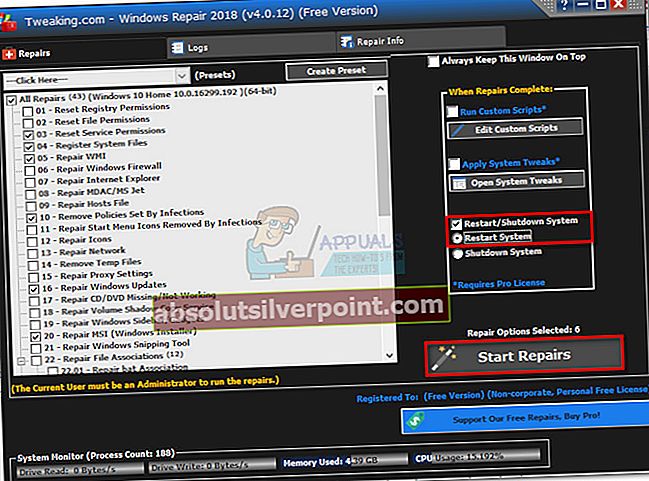
- Når prosessen er ferdig, trykk Ja for å bekrefte omstart og se om problemet er løst etter omstart. Hvis det ikke er det, kan du gå til neste metode.
Metode 4: Återstart SoftwareDistribution-mappen
Hvis de to første løsningene har vært ubrukelige, kan vi se om du rengjør Distribusjon av programvare mappen vil eliminere problemet. Selv om det er blandede synspunkter om effektiviteten til denne metoden, har noen brukere rapportert at problemer med høy diskbruk har stoppet en gang Distribusjon av programvare mappen er gjenskapt.
Rengjøring av Distribusjon av programvare mappen vil tvinge Windows til å starte alle komponentene på nytt, inkludert DataStore.edb. Dette vil løse ethvert problem relatert til korrupsjon som kan føre til overdreven hukommelseDataStore.edb.
Merk: De Distribusjon av programvare mappen er der automatiske oppdateringer og relaterte filer lagres.DataStore.edbligger også her - det er trygt å bli kvitt, men vil tvinge Windows til å starte fra bunnen av neste gang det ser etter oppdateringer. Så hvis du fullfører prosedyren nedenfor, kan du forvente at WU tar mye tid neste gang den trenger å installere en automatisk oppdatering, fordi den må sjekke alt.
Her er en rask guide til rengjøring av mappen SoftwareDistribution via ledeteksten:
- Klikk påStart i nederste venstre hjørne og søk etter “cmd“. Høyreklikk deretter påLedetekstenog velgKjør som administrator.

- Skriv inn følgende kommandoer i forhøyetLedeteksten og slå Tast inn etter hver:
nettstopp wuauserv
nettstoppbiter
Merk: Dette vil deaktivere oppdateringskomponentene som bruker Distribusjon av programvare mappe. Hvis du hopper over dette trinnet, kan du ikke slette mappen hvis den er i bruk.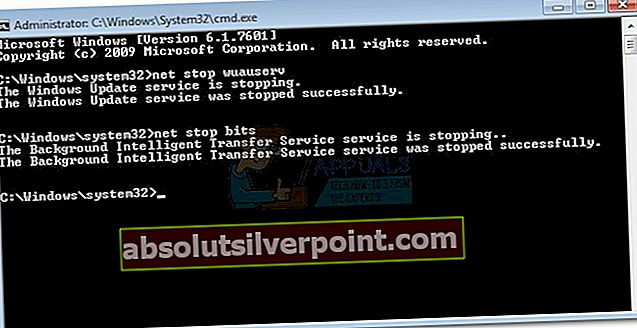
- Når tjenestene er deaktivert, limer du inn følgende kommando i Ledeteksten og slå Tast inn:
ren C: \ Windows \ SoftwareDistribution SoftwareDistribution.oldMerk:
Denne kommandoen omdøpte mappen SoftwareDistribution .gammel utvidelse vil tvinge Windows til å gjenskape en ny SoftwareDistribution-mappe. - Start tjenestene vi tidligere har deaktivert, ved å skrive følgende kommandoer og trykke Tast inn etter hver:
nettstart wuauserv
netto startbiter

- Start datamaskinen på nytt, naviger til C: / Windows og slett SoftwareDistribution.old mappe.
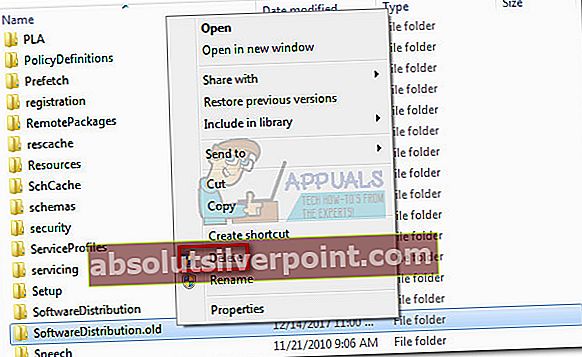
Hvis du fremdeles opplever høy diskbruk, går du til metoden nedenfor.
Metode 5: Ekskluder datastore.edb fra antiviruskontroll
Som det viser seg kan dette problemet også være forårsaket av et overivrig antivirusprogram. Hjemmebrukere som opplever treg oppstart klarte å løse dette problemet ved å inkludere datastore.edbfilen på ekskluderingslisten til Microsoft Security Essentials / Windows Defender.
Merk: Selv om trinnene nedenfor kan gjøre PCen din mer responsiv, er det ikke noe du vil gjøre ofte å legge til antivirusutelukkelser. Å legge til unødvendige AV-ekskluderinger kan øke sjansen for ondsinnede angrep.
Her er en rask guide for å ekskludere datastore.edb og andre filer som brukes av den fra antivirusprogrammet ditt:
Merk: Følgende trinn gjøres med Windows Defender / Microsoft Security Essentials.Imidlertid bør hver sikkerhetspakke ha en ekskluderingsliste, uavhengig av antiviruspakken du bruker.
- Bruk startikonet for å søke etter Windows Defender eller Essentials for sikkerhetog åpne sikkerhetspakken.
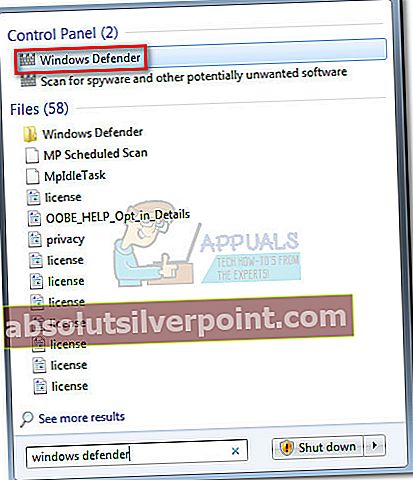
- I Windows Defender / Security Essentials, gå til Verktøy og klikk på Alternativer (Innstillinger på Essentials for sikkerhet).
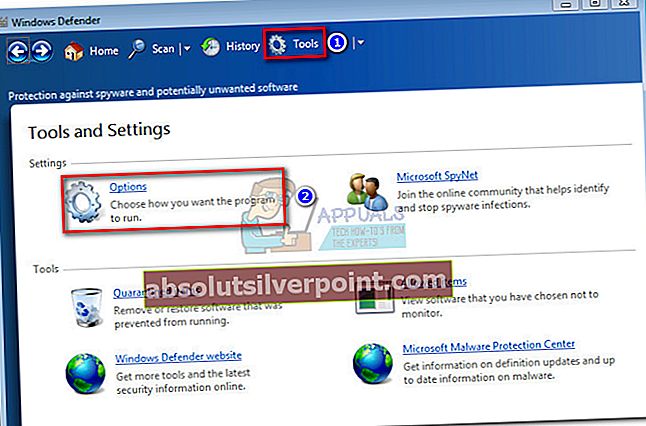
- Å velge Ekskluderte filer og mapper(Ekskluderte filer og steder),klikk deretter på Legge til knapp. Navigere til C: \ windows \ SoftwareDistribution \ Datastore og dobbeltklikk på datastore.edb.
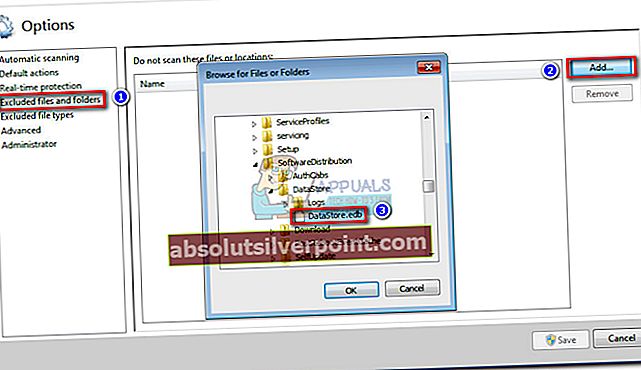
Merk: Dette forhindrer at antivirusprogrammet skanner datastore.edb fil.
- Gjenta trinn 3 med følgende bane også:
c: \ windows \ programvaredistribusjon \ datalager \ logger \
Merk:Dette er loggfilene til Windows Update og Automatic Update. Informasjon herfra samles også inn datastore.edb.
- Truffet Lagre / lagre endringer og se om PC-en din forbedres etter omstart.
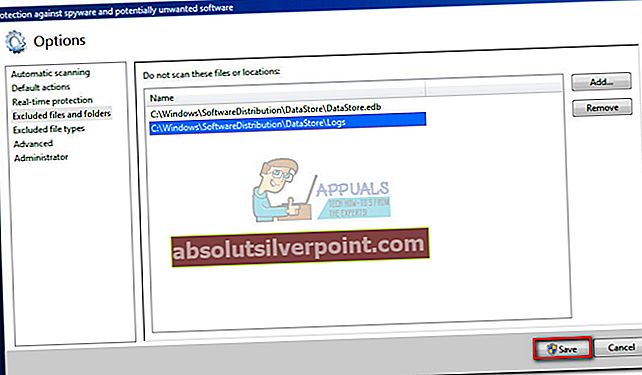
Metode 6: Deaktivering av WU (Windows-oppdateringer)
Hvis du har kommet så langt uten et håndgripelig resultat, er det en siste løsning som ser ut til å ha fungert for de fleste brukere som fikk dette problemet. Dessverre er det langt fra ideelt. Deaktivering av WU (Windows Updates) -tjenesten eliminerer behovet for at systemet ditt noen gang leser eller skriver pådatastore.edbfilen, og løser dermed eventuelle konflikter med minnesvikt forårsaket av denne filen.
Implikasjonene er imidlertid store ettersom du vil forhindre deg i å motta sikkerhetsoppdateringer og andre stabilitetsoppdateringer automatisk. Ideelt sett bør du huske å aktivere WU-tjenesten regelmessig etter å ha utført denne metoden, slik at du holder systemet oppdatert.
Hvis det å handle en potensiell malwareinfeksjon for økt systemresponsivitet virker som en akseptabel avtale, følger du trinnene nedenfor for å deaktivere Windows-oppdateringer:
- trykk Windows-tast + R for å åpne et Run-vindu. Skriv inn “services.msc”Og traff Tast inn å åpne Tjenester vindu.
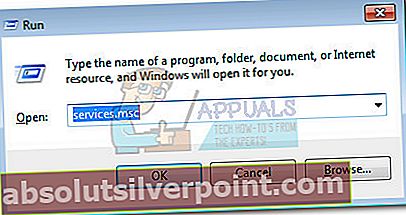
- I Tjenester vinduer, bla ned til Windows-oppdatering, høyreklikk på den og velg Eiendommer.
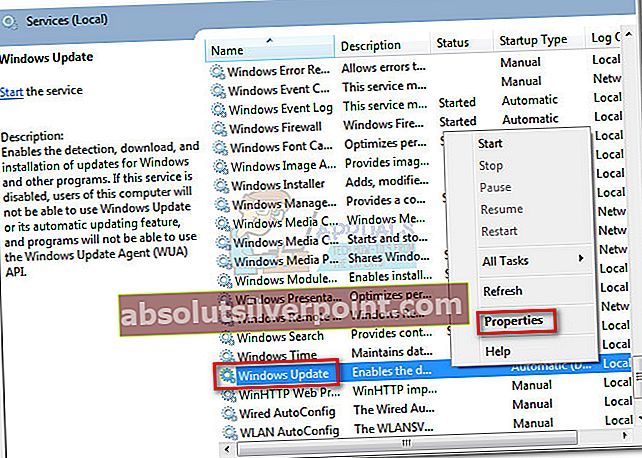
- Under Eiendommer i Generelt-fanen, bruk rullegardinmenyen ved siden av Oppstartstype å velge Funksjonshemmet. Klikk deretter Bruk for å lagre endringene og lukke Tjenester vindu.
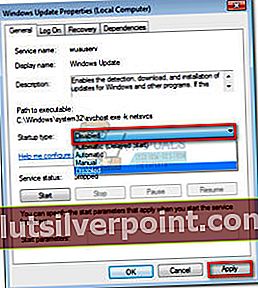
- Start systemet på nytt og se om ressursbruken har redusert.
Merk: Husk å gå regelmessig tilbake til Tjenester skjermbildet og aktiver det på nytt Windows-oppdatering tjenesten for å sikre at du har de siste sikkerhetsoppdateringene. Hold tjenesten aktivert til alle oppdateringene er brukt, bruk trinnene ovenfor for å deaktivere WU igjen.
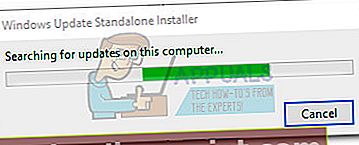 Merk: Du kan også installere den rett fra PCen din ved å gå til Kontrollpanel> System og sikkerhet> Windows Update> Vis alle tilgjengelige oppdateringer> Valgfritt. Se deretter manuelt etterKB3050265oppdater og installer den.
Merk: Du kan også installere den rett fra PCen din ved å gå til Kontrollpanel> System og sikkerhet> Windows Update> Vis alle tilgjengelige oppdateringer> Valgfritt. Se deretter manuelt etterKB3050265oppdater og installer den.